Days Gone no se inicia ni se carga en la PC
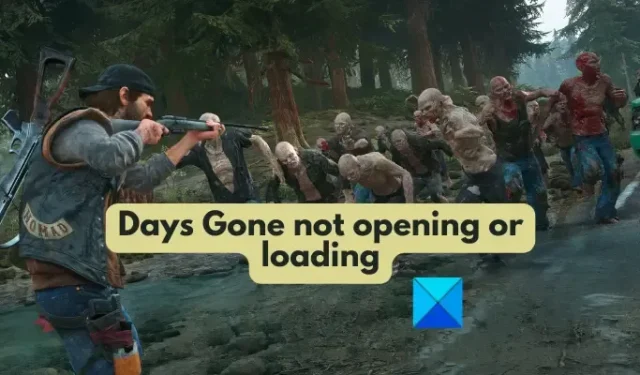
Si Days Gone no se inicia o carga en su PC con Windows, esta publicación lo ayudará. Days Gone es un videojuego de acción y aventuras desarrollado por Bend Studio y diseñado originalmente para PlayStation. Sin embargo, ahora también puedes jugarlo en Windows usando un iniciador de juegos como Steam o Epic Games Launcher.
Algunos jugadores informaron que no pueden iniciar el juego Days Gone en su PC. Varios factores podrían ser responsables de que Days Gone no se abra o no se inicie en la PC. Podría deberse a un controlador de gráficos desactualizado, demasiadas aplicaciones que consumen muchos recursos ejecutándose en segundo plano, una versión de juego desactualizada o archivos de juego dañados. Algunos usuarios pueden enfrentar el problema debido a archivos de películas corruptos dentro de la carpeta de contenido del juego.
Si enfrenta el mismo problema, esta publicación está seleccionada para usted. En esta publicación, enumeraremos todas las correcciones de trabajo que puede usar para resolver los problemas de lanzamiento con Days Gone.
Antes de continuar, se recomienda encarecidamente verificar los requisitos del sistema para Days Gone. Es posible que el juego no se inicie si su PC no cumple con los requisitos del sistema del juego.
Requisitos del sistema de Days Gone:
- Sistema operativo: Windows 11/10 de 64 bits
- CPU: Intel Core [correo electrónico protegido] o Ryzen 5 [correo electrónico protegido]
- GPU: Nvidia GeForce GTX 1060 (6 GB) o AMD Radeon RX 580 (8 GB)
- RAM: 16 GB de RAM
- Almacenamiento: 70 GB de espacio disponible
Days Gone no se inicia ni se carga en la PC
Si no puede abrir o cargar el juego Days Gone en su PC con Windows, estas son las soluciones que puede usar para solucionar este problema:
- Instale las últimas actualizaciones del controlador de gráficos.
- Acaba con las aplicaciones en segundo plano que consumen muchos recursos.
- Asegúrate de que el juego esté actualizado.
- Abre Days Gone en modo ventana.
- Deshabilitar superposiciones.
- Verifica la integridad de los archivos del juego.
- Cambie el nombre de la carpeta Películas.
1] Instale las últimas actualizaciones del controlador de gráficos
Primero, asegúrese de que el problema no se deba a un controlador de gráficos obsoleto en su PC. Hemos mencionado una y otra vez que los controladores de gráficos son muy importantes para los videojuegos. Por lo tanto, debe tener instalada la versión más reciente de su controlador de gráficos para evitar el inicio y otros problemas en sus juegos.
La forma más fácil de actualizar gráficos o controladores de pantalla en Windows 11 es a través de Configuración. Puede abrir Configuración con Win+I e ir a Windows Update > Opciones avanzadas > Actualizaciones opcionales . Desde aquí, puede descargar e instalar actualizaciones de controladores de dispositivos y otras actualizaciones opcionales.
Existen otros métodos para actualizar el controlador de gráficos. Por ejemplo, puede descargar directamente el controlador más reciente desde su sitio web oficial.
2] Acabar con las aplicaciones en segundo plano que consumen muchos recursos
Si hay demasiadas aplicaciones ejecutándose en su computadora que acaparan los recursos del sistema, es posible que Days Gone no se cargue correctamente. Dichos juegos requieren una buena cantidad de recursos del sistema y es posible que no se inicien debido a la falta de recursos del sistema disponibles. Aparte de eso, también podría ser un caso de conflictos de software.
Por lo tanto, si se aplica el escenario, puede cerrar todas las aplicaciones en segundo plano innecesarias y luego ver si se solucionó el problema.
Para hacer eso, abra el Administrador de tareas usando Ctrl+Shift+Esc y finalice todas las aplicaciones no esenciales usando el botón Finalizar tarea. Después de eso, intente iniciar la aplicación Days Gone y verifique si el problema se resolvió.
3] Asegúrate de que el juego esté actualizado
Si ha probado las dos primeras soluciones pero el problema sigue siendo el mismo, actualice el juego. El problema puede ocurrir cuando se instala una versión desactualizada del juego en su sistema. Puede haber algunos errores anteriores que están causando el problema. Se lanzan nuevos parches de juegos que corrigen errores antiguos y vienen con nuevas características. Por lo tanto, se recomienda mantener Days Gone siempre actualizado.

Si usa Steam, puede habilitar las actualizaciones automáticas para Days Gone. Para eso, vaya a Steam, abra BIBLIOTECA, haga clic derecho en Days Gone y seleccione Propiedades. En la ventana Propiedades, vaya a la pestaña Actualizaciones y elija la opción Conservar siempre las actualizaciones de este juego .
Los que usan Epic Games Launcher, ábralo y vaya a Configuración . Después de eso, en la sección ADMINISTRAR JUEGOS, marque la opción Permitir actualizaciones automáticas .
Si no puede abrir el juego incluso cuando el juego está actualizado, pase a la siguiente solución.
4] Abrir Days Gone en modo ventana
Otra solución que puede usar es intentar iniciar el juego en modo ventana. Se ha demostrado que esta solución alternativa es efectiva para algunos usuarios afectados. Entonces, también puede hacer lo mismo y ver si el problema está solucionado.
VAPOR:

- En primer lugar, abra el cliente Steam y vaya a BIBLIOTECA .
- Ahora, haz clic con el botón derecho en el juego Days Gone y elige la opción Propiedades .
- A continuación, desplácese hacia abajo hasta la sección OPCIONES DE INICIO en la pestaña General.
- Después de eso, ingrese el siguiente comando dentro del cuadro: -windowed -noborder .
- Una vez hecho esto, salga de la ventana Propiedades y abra Days Gone para verificar si el problema está solucionado.
LANZADOR DE JUEGOS ÉPICOS:
- Primero, haga clic derecho en el acceso directo de Days Gone desde su escritorio.
- Ahora, haga clic en la opción Propiedades de las opciones del menú contextual.
- A continuación, dentro del cuadro Destino en la pestaña Acceso directo, presione la barra espaciadora y luego ingrese el parámetro de línea de comando -ventana después de la ruta del juego.
- Después de eso, presione el botón Aplicar > Aceptar para guardar los cambios.
- Finalmente, puede intentar iniciar Days Gone y verificar si el problema está solucionado.
5] Deshabilitar superposiciones
Se sabe que las superposiciones en el juego desencadenan problemas de lanzamiento con algunos juegos. Por lo tanto, si ocurre lo mismo con Days Gone, puede desactivar las superposiciones en el juego que se ejecutan en su PC para solucionar el problema.
Vapor:

- En primer lugar, inicie el cliente Steam y toque la opción Menú Steam > Configuración .
- Ahora, navega a la pestaña En el juego .
- Después de eso, desactive la casilla de verificación asociada con la opción Habilitar la superposición de Steam mientras está en el juego .
Superposición de NVIDIA:

- En primer lugar, abra la aplicación GeForce Experience.
- Ahora, pulsa el botón de Ajustes (con forma de engranaje) y ve a la sección GENERAL .
- A continuación, ubique la opción Superposición en el juego y deshabilite la palanca asociada a ella.
- Después de eso, intente abrir el juego Days Gone y verifique si se inicia correctamente o no.
Superposición de discordia:
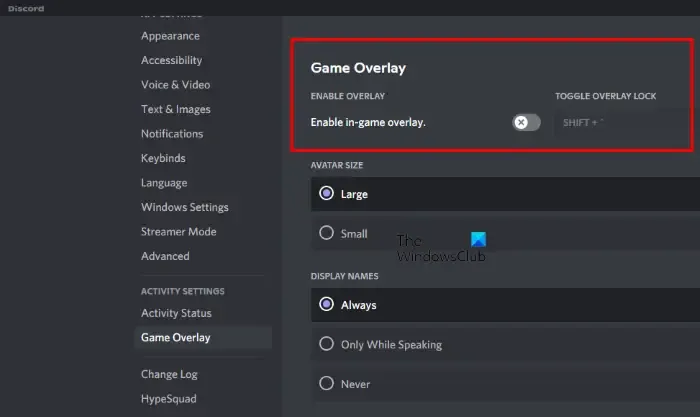
- Primero, inicie la aplicación Discord y haga clic en el botón Configuración de usuario (icono de engranaje) presente en la parte inferior.
- Ahora, vaya a la pestaña Superposición del juego que está disponible en CONFIGURACIÓN DE ACTIVIDAD.
- Después de eso, deshabilite el interruptor asociado con la opción Habilitar superposición en el juego .
Ahora debería poder abrir su juego en caso de que las superposiciones estén causando este problema.
6] Verifica la integridad de los archivos del juego
Los archivos del juego son responsables de cargar un juego y de cómo funciona en una computadora. Si alguno de los archivos esenciales del juego de Days Gone está dañado o falta, no se iniciará correctamente. Por lo tanto, si el escenario es aplicable, puede verificar la integridad de sus archivos de juego y reparar los dañados.
VAPOR:
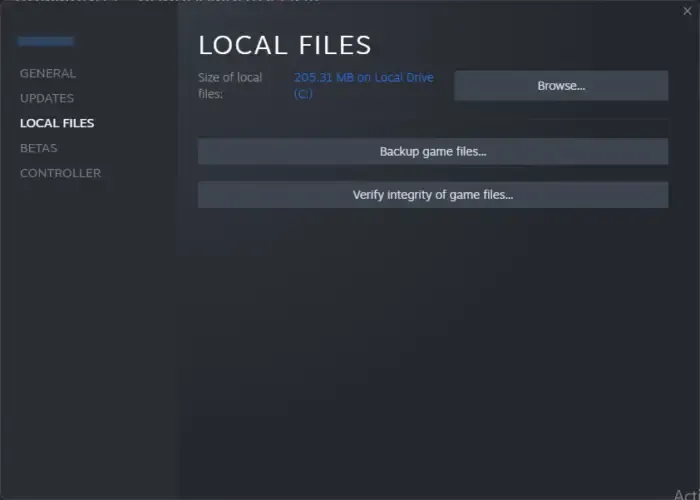
- Primero, abra la aplicación Steam y vaya a su sección BIBLIOTECA .
- Ahora, ubique el juego Days Gone y presione el botón derecho del ratón sobre él.
- A continuación, en el menú contextual que aparece, elija la opción Propiedades .
- Después de eso, ve a la pestaña ARCHIVOS LOCALES y presiona Verificar la integridad de los archivos del juego…. botón.
- Cuando el proceso finalice con éxito, intente abrir el juego Days Gone y verifique si el problema está resuelto.
LANZADOR DE JUEGOS ÉPICOS:

- Primero, abre Epic Games Launcher y ve a Biblioteca .
- Ahora, busque el juego Days Gone dentro de la biblioteca y presione el botón de menú de tres puntos que se encuentra junto a él.
- Después de eso, presione la opción VERIFICAR de las opciones del menú que aparecen.
- Deje que Epic Games Launcher verifique y repare los archivos del juego dañados y rotos.
- Finalmente, inicie Days Gone y verifique si se carga correctamente o no.
7] Cambiar el nombre de la carpeta Películas
Según algunos usuarios afectados, cambiar el nombre de la carpeta Películas dentro del contenido del juego les ayudó a solucionar el problema. La carpeta Películas contiene la introducción y otros videos. Cambiar el nombre de la carpeta volverá a crear la carpeta y podría solucionar el problema por usted. Entonces, también puede intentar hacer lo mismo y verificar si el problema está resuelto. Así es como puedes hacer eso:
- En primer lugar, abra el Explorador de archivos usando Win+E y navegue a la siguiente dirección:
C:\Program Files (x86)\Steam\steamapps\common - Ahora, abra la carpeta Days Gone y luego navegue a la carpeta BendGame .
- Después de eso, vaya a la carpeta Contenido y busque la carpeta Películas .
- A continuación, cambie el nombre de la carpeta Películas a Películas_1, Películas_2, etc.
- Cuando termine, cierre el Explorador de archivos e intente abrir el juego para verificar si se inicia o no.
¿Funciona Days Gone en PC?
Sí, Days Gone funciona en una PC con sistema operativo Windows 11/10 y un procesador de 64 bits. Además, una CPU Intel Core [email protected] o AMD FX [email protected] y 8 GB de RAM son requisitos mínimos del sistema. También necesitas un lanzador de juegos de escritorio para jugar este juego. Steam y Epic Games Launcher te permiten jugar este juego.
¿Cuántos GB tiene Days Gone en PC?
70 GB de espacio disponible es el requisito para descargar e instalar Days Gone en una computadora. Además de eso, se recomiendan 16 GB de memoria para ejecutar el juego Days Gone sin problemas.



Deja una respuesta